
中望CAD软件32/64
64位大小:323.97 MB更新:2022/11/29
类别:3D制作类系统:WinAll
分类分类

大小:323.97 MB更新:2022/11/29
类别:3D制作类系统:WinAll
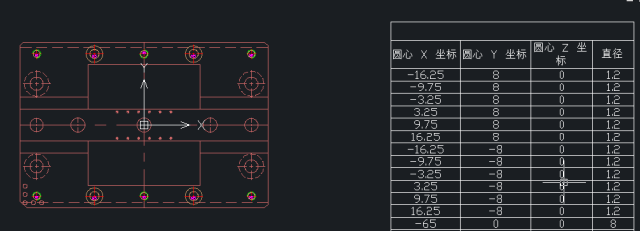
中望cad2023官方版是一款功能丰富的CAD绘图软件,可以在软件设计二维图纸,可以在软件设计三维模型,在常用绘图工具界面可以使用直线、多线段、圆、圆弧等工具直接绘图,轻松设计任意行业的CAD图纸,也可以在实体功能菜单找到长方体、圆柱体、球体等工具绘制图纸,轻松建立实体模型,结合扫掠功能扫掠现有二维对象来创建唯一实体图元,可以沿路径扫掠平面曲线,创建三维实体或曲面,开放对象扫掠可以生成一维平面,闭合对急扫琼可以生成一维平面画成实体,方便用户将二维实体内容转换三维实体,软件界面功能还是非常多的,无论是建筑行业还是机械设计行业都可以通过这款中望cad2023设计图纸,需要就下载吧!
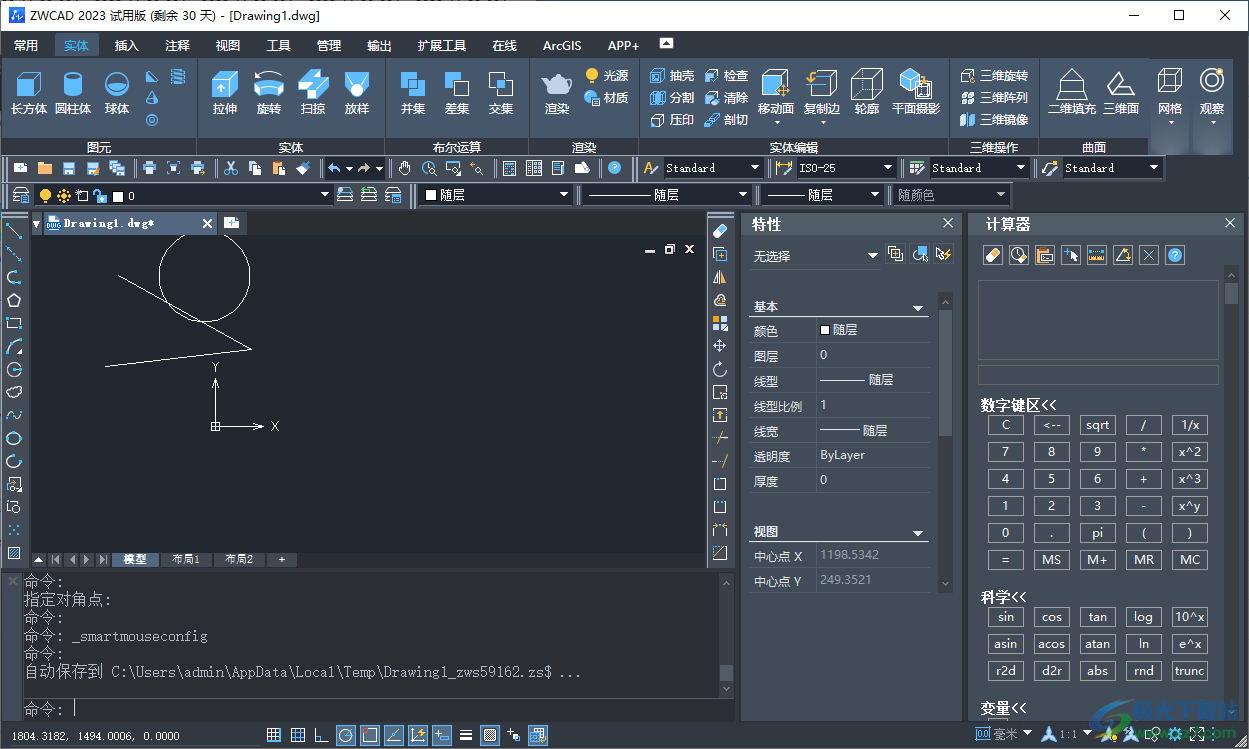
一、套索选择
中望cad2023新增套索选择模式,可以更灵活地在复杂图纸中选择多个对象。
套索选择是使用光标选择图纸上多个对象的一种新模式。相较于传统的框选对象方式,使用套索选择可以创建不规则的框选范围,从而更加灵活地选择多个对象。
以下图为例,如果使用传统的框选模式是无法同时选中四棵相同植物的,使用套索选择后设计师可以自由地创建框选的区域,从而成功选择对象。
图1.通过套索选择可以创建不规则的选择区域
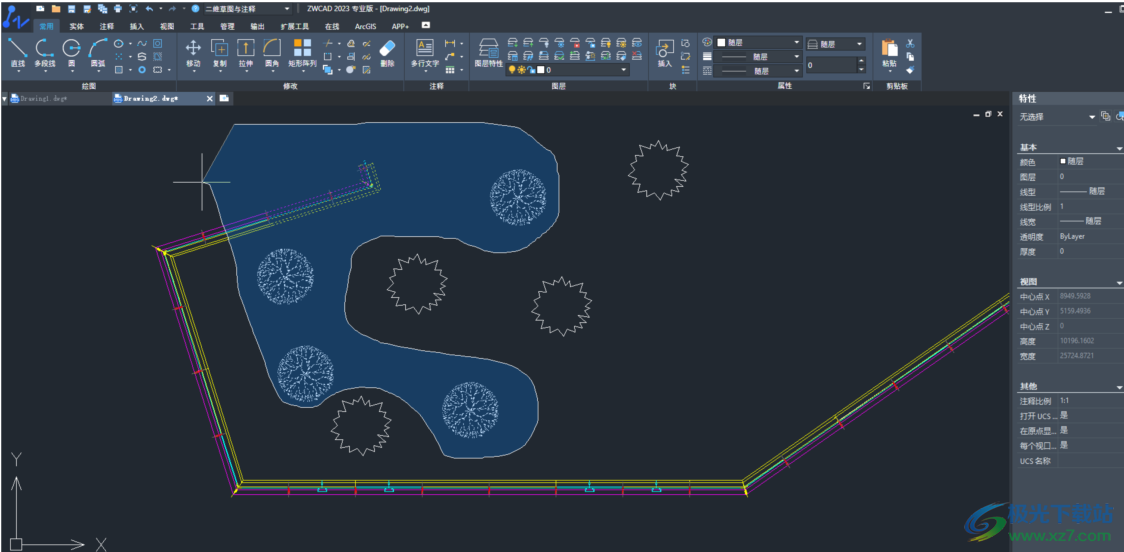
套索选择有“窗交”“窗口”“栏选”三种模式,设计师可以在进行套索选择时按下空格键切换模式。同时套索选择支持预览效果,设计师在框选对象时会出现高亮效果提示对象已经被选中。
图2.套索选择过程中按下空格键可切换模式
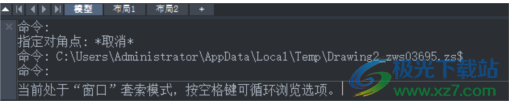
图3.选择中的对象会有高亮效果
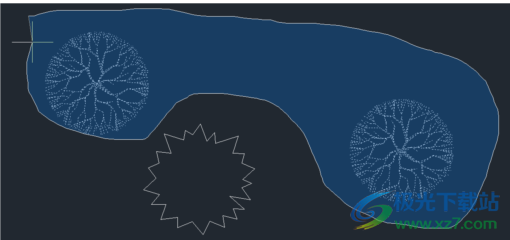
二、中望cad2023增强坐标标注
快速创建坐标标注,标注样式更加丰富,支持批量添加标注。
很多行业企业在绘制图纸时都需要用到坐标标注,平台现有的坐标标注的功能样式单一、坐标布局不合理,实用性比较弱。而通过增强坐标标注功能创建的坐标标注在样式的设计上更加合理,大大节省了标注在图纸上所占的空间,让图纸看起来更加整洁,设计师在阅读数据时也更加清晰。
图4增强坐标标注功能创建的标注在布局上更加合理
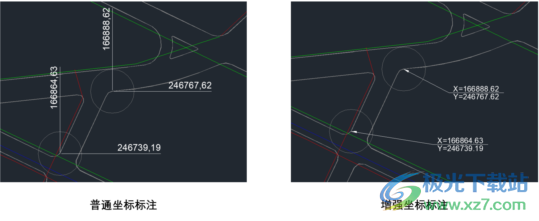
为了满足坐标标注在不同设计场景下使用的需求,我们还提供了丰富的样式供设计师选择,设计师可以修改坐标的箭头样式、文字样式、前缀样式等等。除此以外,还提供了在不同的坐标系下创建标注的功能。
图5.在坐标标注的设置面板可进行定制化的设置
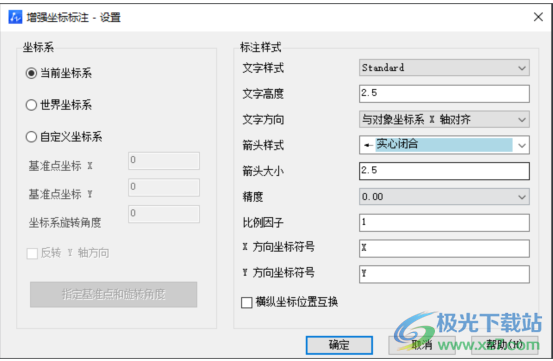
面对需要添加大量坐标标注的设计场景,我们还提供了批量创建坐标标注的功能,目前支持对“块参照”、“圆”、“多段线"三种对象进行批量标注。图纸上的标注数据也支持导出到记事本文件,方便数据的存储与复用。
图6.为多段线批量添加标注
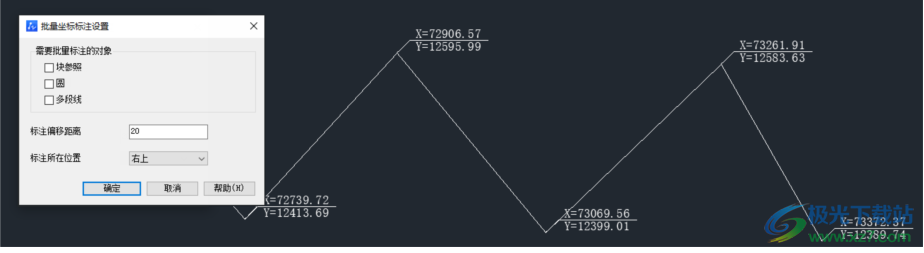
图7.支持将坐标数据导出到txt文件
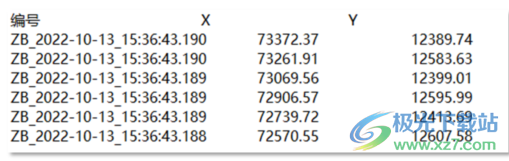
三、中望cad2023改进点
文件对比功能优化
文件对比功能的效率、正确性、易用性得到了进一步的提升。
设计师在绘制图纸时经常需要迭代图纸的版本,在频繁的图纸迭代过程中可能会忘记两个版本之间图纸的差异,使用文件对比功能可以自动快速定位图纸之间的差异点,帮助设计师定位问题。
在这一个版本中主要对文件对比功能的4个方面进行了优化,分别是:
1.提升大型图纸及复杂图纸对比的效率,减少对比的时间,并在绝大程度上避免了因图纸过大或复杂实体过多导致程序无响应的情况发生。
2.提升了切换过滤器时的效率,在面板上打开或关闭“文字"过滤器和修改云线类型时可以流畅切换。
图8.选择“文字”比较过滤器与修改云线类型时更加顺畅

3.提升了文件对比数据的正确性,修复了多行文字、多重引线、标注、块参照等对比过程中的染色错误和包围框显示过大问题。
图9.修复了包围框过大的问题
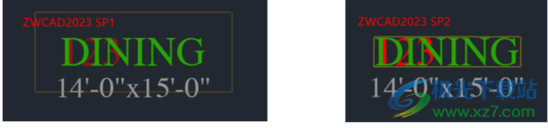
4.提升功能的易用性,文件进行比较时增加了进度条显示;支持Ribbon修改云线颜色;设置面板增加了功能使用提示说明。
图10.文件进行比较时增加了进度条显示
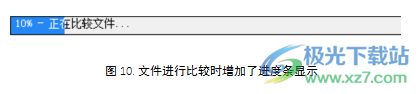
图11.支持Ribbon修改云线颜色、新增功能使用提示说明
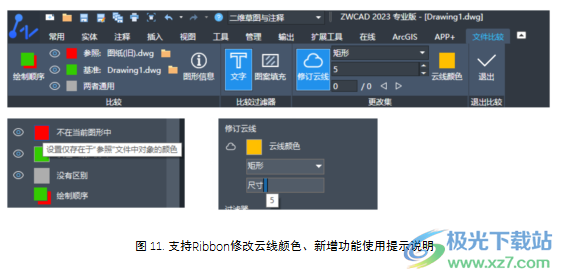
图纸集
可通过图纸集面板管理、查看、打开图纸,也可快速进行图纸归档和打印出图,在提升工作效率的同时,降低图纸管理成本
填充功能升级
Ribbon栏新增填充选项卡、在创建填充图案时新增实时预览功能,使用户可以更快速、便捷地创建填充图案
强大表格工具
新增上下文菜单、匹配单元格和插入块到表格等实用功能帮助提高表格绘制效率
批量导入多页PDF文件
可一次性将PDF文件中的多个页面内容导入至中望CAD,节省数据导入时间
操作效率提升
选择、删除、平移、缩放、3D渲染的操作效率更快
三维实体夹点编辑
可通过拖拽实体上的夹点快速对实体进行编辑,且标注数值会随形状的改变同步更新
对象捕捉快捷菜单
鼠标右键点击捕捉按钮时弹出快捷菜单,用户可在菜单中选择不同的捕捉点类型
兼容3D鼠标
通过3Dconnexion® 的 3D 鼠标自由旋转、平移或缩放 3D 实体,且可将常用的命令绑定到鼠标的按钮上,方便后续快速调用
多重引线合并
将所选择的包含块对象的多重引线合并成单一引线,在不影响装配关系表示的情况下让图纸更加简洁
导出EPS文件
支持添加Adobe® PostScript Plotter到打印机列表,轻松将图纸转换为EPS格式文件
计算器优化
支持英制单位、向量单位数据类型的计算,可识别AutoLisp变量、ilp等功能函数进行运算,满足用户不同的应用场景
Tooltip
鼠标光标悬停在Ribbon栏的功能图标上时弹出功能提示窗口,除显示文字描述外,新增示意图,直观展示功能效果
字体替换预览窗口
可在预览窗口中检查所选字体是否可以成功替换丢失的字体
在线云盘
自动或手动将本地图纸同步到云存储空间,用户可以在任何时间、任何地点、任何设备上轻松访问图纸
1、将中望cad软件直接安装到电脑,点击立即安装
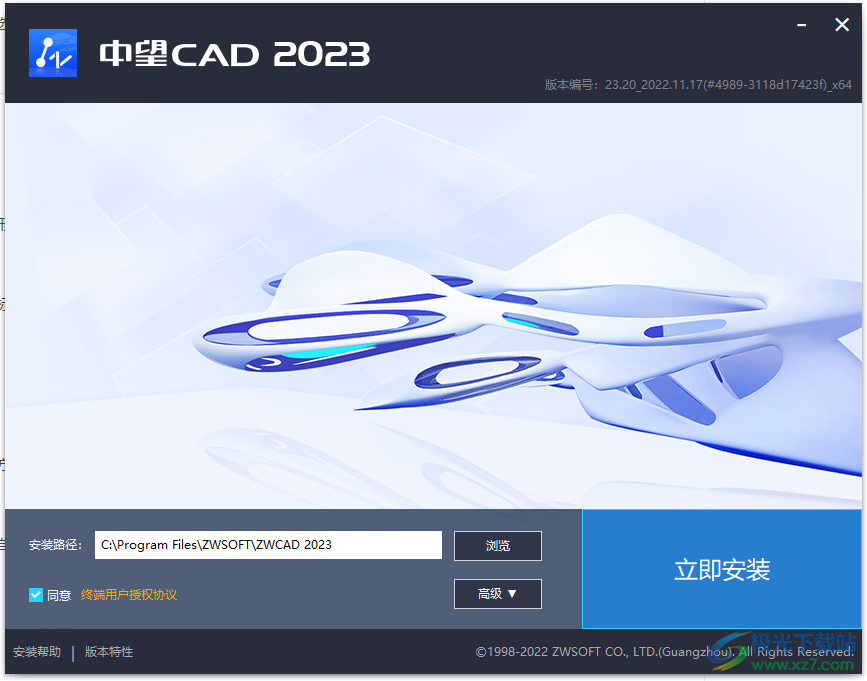
2、软件安装结束就可以启动使用,可以直接点击激活
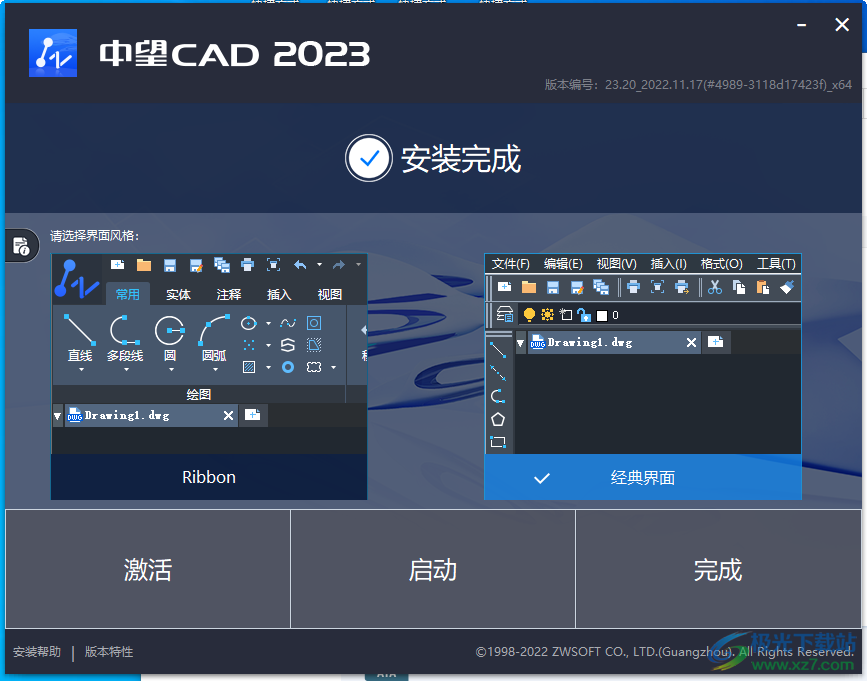
3、官方提供三十天试用,您可以学习软件三十天,三十天以后可以自己激活软件
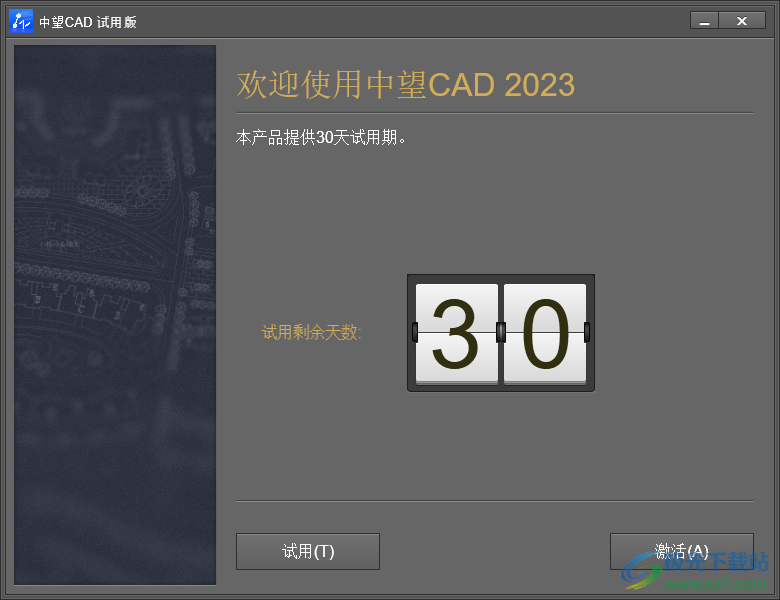
4、矩形修订云线
通过指定对角点来创建短形修订云线:REVCLOUD
绘制修商订云线时,可以通过指定相等的最大弧长和最小长来创建具有相等弧长的修订云线,当为最大弧长和最小弧长指定不同的值时,会根据光标拾取点的间隔来确定创建修订云线的弧长。除通过光标拾取点绘制修订云线外,还可以将对急,如圆、多段线、样条曲线或多段线对急转换为修订云线。
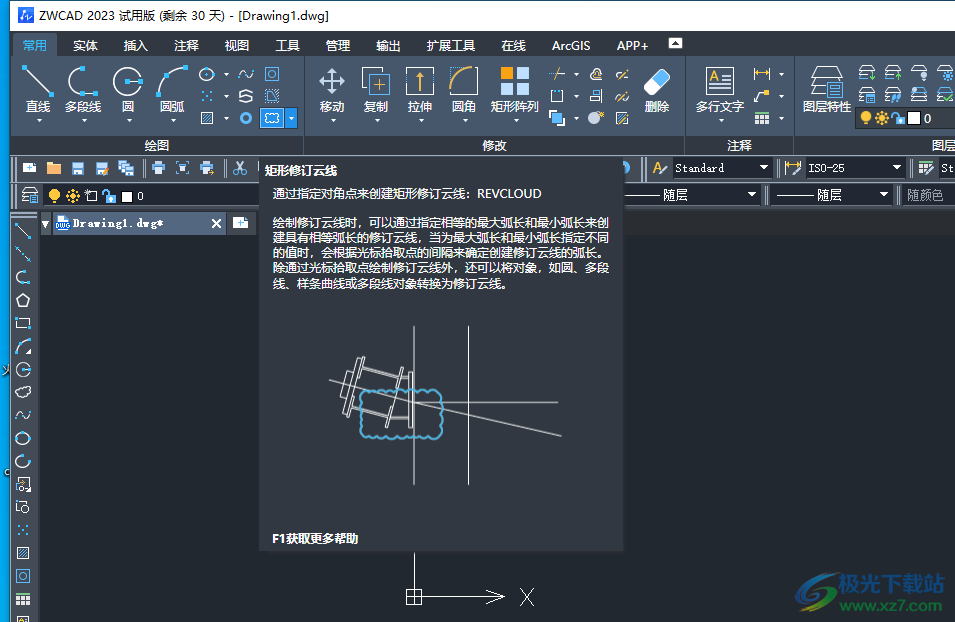
5、软件显示很多绘图工具,如果你会使用CAD软件就可以在这里选择一种工具开始绘图
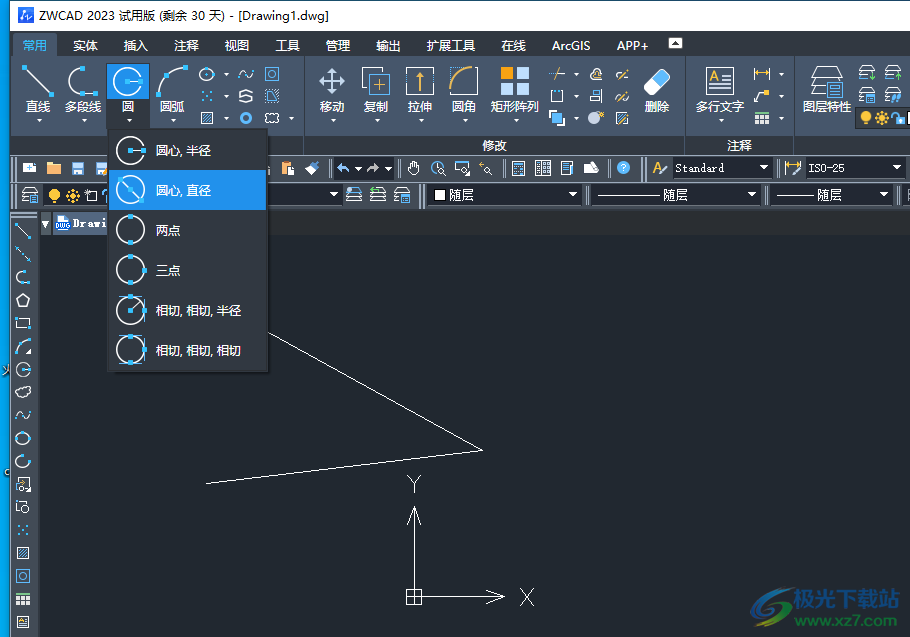
6、显示实体内容,可以直接在软件添加需要绘图的球体,可以添加长方体
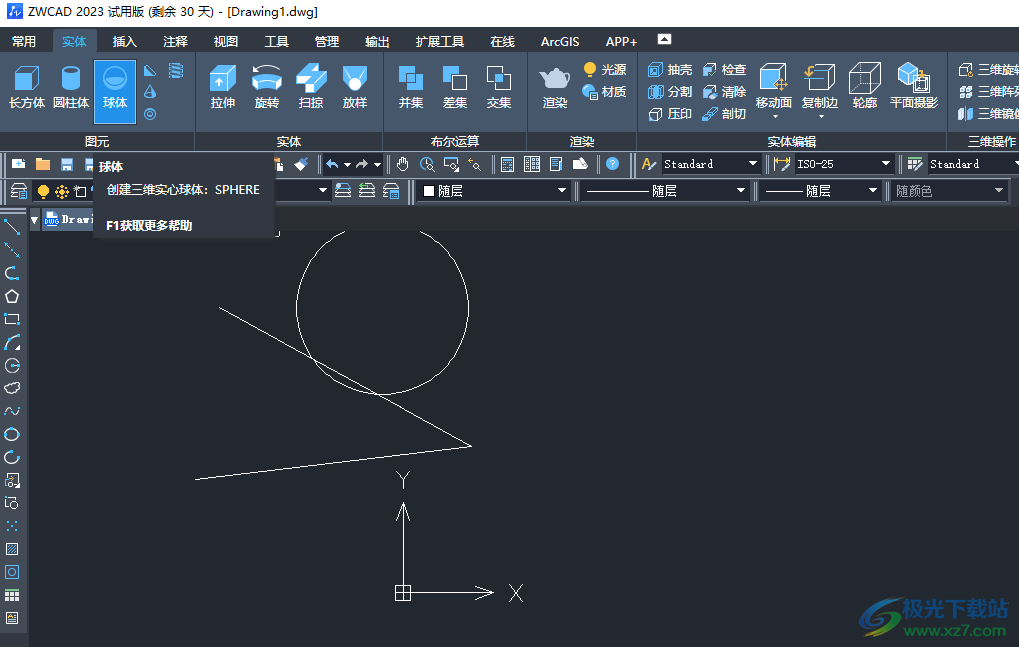
7、统计块数
统计当前图形、指定图层可减选择集中包含的图,块数目:BLOCKSUM
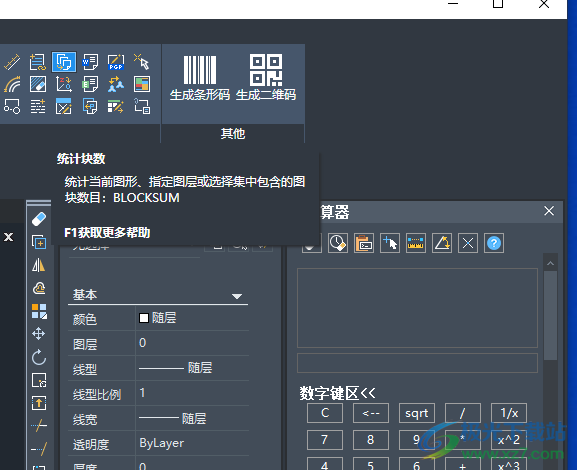
8、支持打印功能,可以在软件配置打印方案,直接将设计的图纸打印
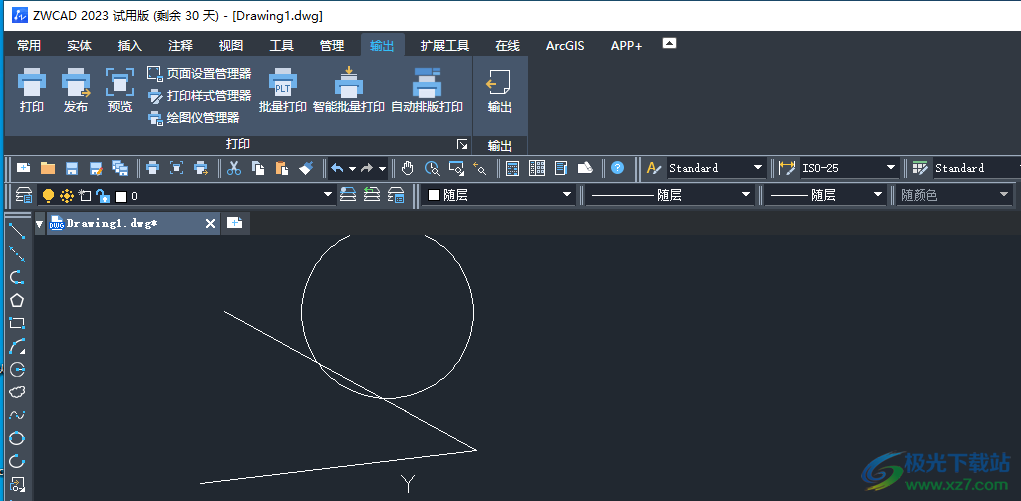
9、支持编辑器,打开Visual LISP集成开发环境,可开发、测试和调试LISP程序:VLISP
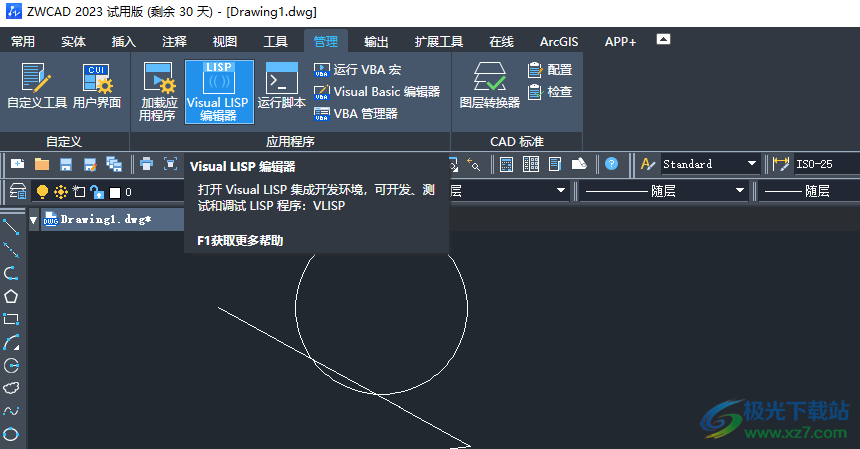
创建点对象
在几何图形中点是最基本的组成部分,其中包括一些拥有某种特性的点,如端点、交点、中点、顶点、切点等,使用 POINT 命令可以绘制点对象。
在指定点定位时,可以在绘图区域指定或启用捕捉,也可以直接输入点的坐标。通常情况下,POINT 命令一次只创建一个点即退出命令,若模式设置为“多次”,可以连续不断地创建点,直至按回车(Enter)键或右键打开快捷菜单,选择“取消”退出命令。
通过 DDPTYPE 命令可以设置点样式和点大小。点样式即点的外观形状,默认为圆点,在同一图形中只能使用一种点样式,对当前点样式所做的更改将应用到整个图形,该设置保存在系统变量 PDMODE 。点大小可以相对于屏幕设置大小,缩放时视图中点的大小不变,也可以按绝对单位设置大小,缩放时点的大小跟随图形变大或变小,该设置保存在系统变量 PDSIZE 。在同一图形中只能使用一种点大小,更改当前点大小将应用到整个图形,当点样式为第一种或第二种(红框内)时,不能设置点大小。
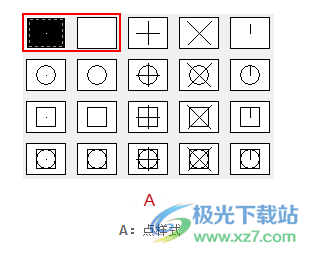
A:点样式
创建点对象
1.依次单击“常用”选项卡 »“绘制”面板 »“多个点”。
2.指定点定位,或输入 s 后按回车(Enter)键指定点样式和点大小。
相关命令
DDPTYPE:设置点对象的样式和大小
POINT:创建点对象
相关系统变量
PDMODE:设置点对象的样式
PDSIZE:设置点对象显示的尺寸大小
创建填充
通过 HATCH 或 BHATCH 命令可以使用填充图案、实体填充或渐变色填充来填充现有对象或封闭区域,也可以创建新的图案填充对象。

图案填充
在“填充”对话框的“图案填充”选项卡中指定填充的图案和类型,可选择预定义图案、用户定义图案或自定义图案。预设的填充图案样式名保存在系统变量 HPNAME。
预定义,程序在预定义下预设了几十种标准填充图案,可以在下拉列表中选择,也可以单击“浏览”按钮添加已经定义的填充图案。然后指定填充图案的颜色、填充背景,角度和比例。
用户定义,可以基于当前图形的线型,设置角度、间距等特性来定义填充图案。然后指定填充图案的颜色、填充背景和角度,勾选“双向”,将在填充图案中新增一组与原有直线垂直的直线,该设置保存在系统变量 HPDOUBLE。
自定义,添加到 pat 文件中的自定义填充图案,可以在下拉列表中选择,也可以单击“浏览”按钮进行选择。然后指定填充图案的颜色、填充背景、角度和比例。
设置填充图案的颜色、背景、填充角度(该设置保存在系统变量 HPANG)和比例(该设置保存在系统变量 HPSCALE。如图所示,B, C, D, E 相对于 A 分别更改图案颜色、填充背景、填充角度和填充比例。
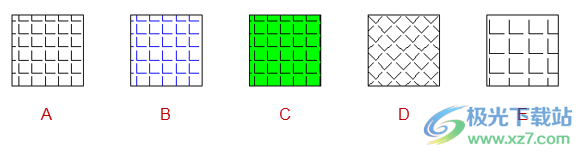
提示:选择用户定义图案类型时不能设置填充比例。
设置图案填充原点,可以使用当前原点,将默认原点作为图案填充的起点,默认原点保存在系统变量 HPorigin。也可以在绘图区域指定图案填充原点,或者将填充边界矩形范围的左上、右上、右下、左下或正中作为图案填充原点,该设置保存在系统变量 HPORIGINMODE。如图,分别以矩形的四个角点和中心点为填充原点开始填充。
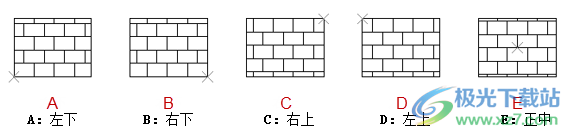
A:左下B:右下C:右上D:左上E:正中
如果填充边界不规则,则以包含边界的最小矩形的四个角点或中心点作为填充原点。

渐变色填充
在“填充”对话框“渐变色”选项卡中可以使用渐变色填充封闭区域。渐变色填充模拟了在圆柱体、球体或其他图形上颜色显示的渐变。
设置颜色填充方式为单色还是双色,该设置保存在系统变量 GFCLRSTATE。单色即指定一种颜色与指定染色(与白色混合)或着色(与黑色混合)间的平滑转场,双色即指定两种颜色间的平滑过渡。然后指定渐变色填充图案,包括直线形、圆柱形、反转圆柱形、球形、半球形、曲线形、反转球形、反转半球形和反转曲线形。
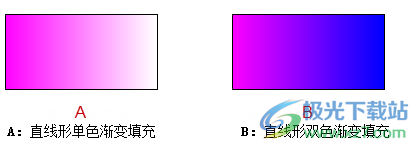
单色渐变填充时,移动“着色”“渐浅”滑块可以指定一种颜色的渐浅(选定颜色与白色的混合)或着色(选定颜色与黑色的混合),用于渐变填充,该设置保存在系统变量 GFCLRLUM。
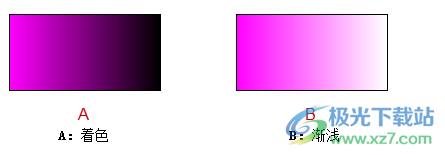
勾选“居中”,渐变填充中填充图案将位于正中对称,否则填充图案将向上和向左变化,如图 A 所示,该设置保存在系统变量 GFSHIFT。设置渐变填充的角度,如图 B 所示。
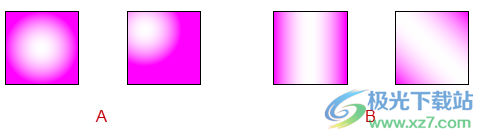
可通过以下方法选择或修改填充边界。
添加:拾取点。在封闭区域内选择一点,将围绕指定点的封闭图形作为填充边界。
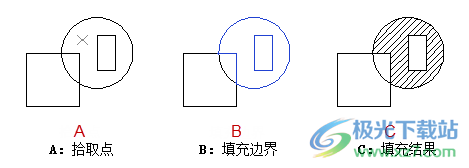
添加:选择对象。指定构成封闭区域的对象,将其作为填充边界。
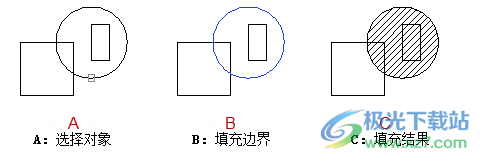
删除边界。在创建填充时,或双击已创建的填充图案,对于由多个对象共同构成的填充边界,可以删除其中的对象来改变填充边界。下图示意构成填充圆环边界的两个圆,删除内圆后得到新的填充边界。
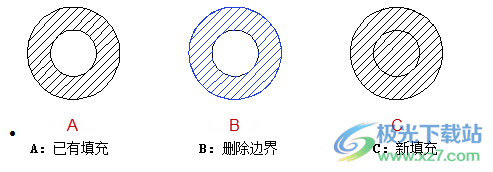
重新创建边界。将填充边界创建为多段线或面域。
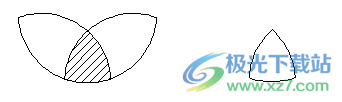
查看选择集。查看用作填充边界的所有选取对象。
“孤岛”指外部填充边界内的闭合区域。当由内而外存在多个填充边界时,打开孤岛检测可以控制各边界的填充方式,该设置保存在系统变量 HPISLANDDETECTIONMODE。
普通孤岛检测即由最外层边界向内填充,遇到内部孤岛时将停止填充,直到遇到下一个孤岛恢复填充。
外部孤岛检测即由外向内填充,只填充最外层边界,内部孤岛不填充。
忽略孤岛检测即忽略内部所有孤岛。
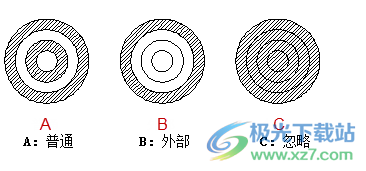
提示:若填充区域包含文字对象,开启“孤岛检测”则文字对象将不会被填充图案覆盖。
创建边界填充期间,勾选“保留边界”可以创建独立的图案填充边界多段线或面域。当边界集设置为“当前视口”时,由于程序在计算填充边界时要计算当前视图内的所有对象,如果视口中存在很多图形,大量图形对象参与计算会降低填充速度,可以通过新建边界集,将构成边界的图形框选出来,建立一个更小的边界集,只让少量图形参与计算,可以加快程序的填充速度。
通过拾取点来指定填充边界,默认情况下,若边界不是闭合区域,程序会提示“未找到有效边界”,可以在“填充”对话框中将允许的间隙公差设置为大于开口距离的值,则会忽略开口进行填充,该设置保存在系统变量 HPGAPTOL。
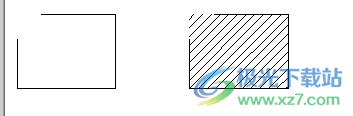
提示:设置允许的间隙公差后填充开放区域并不等同于用直线将两端点连接形成的区域,而是两端延长相交形成的区域,若两端的延长线不相交,则无法填充。
单击“继承特性”按钮,可以复制已填充图案的属性到新填充对象中,继承选项可以指定将当前填充的原点还是源填充的原点作为目标填充的原点,该设置保存在系统变量 HPINHERIT。
勾选“注释性”可以设置图案填充为注释性,该设置保存在系统变量 HPANNOTATIVE;勾选“关联”可以使填充图案随着边界的变化而变化,该设置保存在系统变量 HPASSOC;勾选“创建独立的图案填充”则一次创建的多个填充对象相互独立,单独修改,不勾选则一次创建的多个填充对象作为一个整体,可以统一调整填充图案、比例等属性,该设置保存在系统变量 HPSEPARATE;在“绘图次序”下拉列表中可以指定图案填充对象的显示次序,该设置保存在系统变量 HPDRAWORDER;在“图层”下拉列表中可以指定图案填充的图层,该设置保存在系统变量 HPLAYER;可以指定图案填充的透明度,该设置保存在系统变量 HPTRANSPARENCY。
创建填充对象
依次单击“常用”选项卡 »“绘制”面板 »“填充”或“渐变色”。
在“填充”对话框中,可以切换“图案填充”选项卡或“渐变色”选项卡。
若选择图案填充,在“填充”对话框中设置图案、颜色、角度、比例、填充原点等属性;若选择渐变色填充,在“填充”对话框中设置颜色、形状、角度等填充属性。
在绘图区域指定填充边界。
单击“确定”完成填充。
相关命令
BHATCH:选择图案样式来填充选定的对象或一个封闭区域
GRADIENT:以渐变色的效果来进行颜色填充
HATCH:使用填充图案、实体填充或渐变填充来填充封闭区域或选定对象
HATCHEDIT:编辑填充对象
HATCHSETBOUNDARY:为图案填充重新创建一个新的闭合边界
HATCHSETORIGIN:设置选定填充图案的原点位置
HATCHTOBACK:将图形中所有图案填充对象后置
SOLID:创建二维填充的三角形或四边形对象
相关系统变量
GFCLR1:指定单色渐变填充的颜色或双色渐变填充的第一种颜色
GFCLR2:指定双色渐变填充的第二种颜色
GFCLRLUM:控制单色渐变填充的明暗级别
GFCLRSTATE:指定渐变填充单色或双色
GFNAME:指定渐变填充的填充图案
GFSHIFT:指定渐变填充居中或向上向左移动
HPANG:为边界填充中的填充图案设置填充角度
HPANNOTATIVE:控制新建图案填充是否为注释性
HPASSOC:控制图案填充是否随边界的更改而自动调整(关联填充)
HPBOUND:控制从封闭区域创建的是多段线还是面域
HPDENSEPROMPT:控制是否弹出填充退化显示的对话框
HPDLGMODE:控制开启的“填充”对话框的显示方式
HPDOUBLE:控制用户定义填充图案时是否选择交叉填充
HPDRAWORDER:指定图案填充相对于其他对象或图案填充边界的绘图次序
HPGAPTOL:控制是否将一组接近闭合的对象视为图案填充边界
HPINHERIT:继承特性时是否继承填充原点
HPISLANDDETECTION:控制填充对象进行孤岛检测的处理方式
HPISLANDDETECTIONMODE:控制是否对填充对象进行孤岛检测
HPLAYER:设置图案填充的图层
HPLINETYPE:设置填充图案中非连续线型的显示方式
HPMAXLINES:设置图案填充中生成图案填充线的最大数
HPNAME:设定预设的填充图案样式名称
HPOBJWARNING:设置图案填充边界可选对象的数量
HPORIGIN:为新的图案填充对象设置默认的图案填充原点
HPORIGINMODE:为 BHATCH 命令指定默认图案填充原点的方式
HPSCALE:为填充图案样式设定比例系数
HPSEPARATE:控制是创建单个图案填充对象,还是分别创建各个图案填充对象
HPSPACE:指定用户自定义的填充图案样式的线间隔距离
HPSTYLE:指定图案填充的形式
HPTRANSPARENCY:设置新图案填充的透明度
天正通用图库tkw文件3D制作类97.10 MB免费版
详情mastercam9.1中文版3D制作类580.90 MBv9.1
详情Geometric Glovius Pro(3D可视化分析软件)3D制作类269 MBv6.0.0.650
详情autocad2024最新版3D制作类1.72 GBv6.12.0
详情origin9.13D制作类545 MBv9.1
详情3dmax9.0简体中文版3D制作类449.00 MB官方版
详情SketchUp Pro 2023(草图大师)3D制作类958 MBv23.1.349
详情Autodesk Maya2024注册机3D制作类492 MB免费版
详情proewildfire5.03D制作类1.51 GB中文版
详情ug nx12.0正式版(unigraphics nx)3D制作类5.54 GB中文版
详情ug nx10.0正式版3D制作类3.28 GB官方中文版
详情proe5.03D制作类575.00 MBv5.0
详情edrawings中文版3D制作类229.00 MBv4.7.2 官方版
详情proe5.0绿色免安装版3D制作类575.00 MBv5.0
详情3dmax2020最新版3D制作类4.39 GB32位/64位
详情solidworks2023中文版3D制作类16 GB附安装教程
详情Set a Light 3D Studio(3D摄影)3D制作类3.63 GBv2.5.6
详情sweet home 3d中文版3D制作类292 MBv7.5.5
详情3dmax2024版安装包3D制作类3.71 GBv1.7
详情中望cad20183D制作类323.97 MB64位
详情cad20043D制作类307.90 MB32位/64位 简体中文版
详情caxa电子图板2013机械版3D制作类90.50 MB免费版
详情jewelcad官方版3D制作类42.00 MBv5.19 绿色免安装版
详情DasViewer Beta版大势实景三维浏览器3D制作类208 MBv3.2.1 官方版
详情enscape3D制作类96.23 MBv3.0 中文版
详情cad20073D制作类468.10 MBv1.0
详情Advanced aircraft analysis飞机设计软件3D制作类23.64 MBv2.5 中文特别版
详情keyshot7中文材质包3D制作类17.62 MB完整版
详情catia v5r18 sp63D制作类1.27 GB正式版
详情coreldraw x63D制作类10.80 MB32位/64位 简体版
详情3dmax3D制作类4.39 GB32位/64位
详情vray2.0sp13D制作类25.70 MB官方版
详情mastercam 2017软件3D制作类2.10 GB中文版
详情auto cad2007简体中文免激活版3D制作类549.21 MB绿色版
详情autocad2002绿色版3D制作类43.30 MB免安装版
详情天正cad2019软件3D制作类208 MBv19.2.0.0
详情3dmax2022中文安装包3D制作类4.39 GB32位/64位
详情AstroGrav(天体模拟)3D制作类24.3 MBv4.5.3 官方版
详情autocad2008电脑免费中文版3D制作类95.73 MB免安装绿色版
详情犀牛软件最新版3D制作类6.70 MBv6.1022.1135.1123
详情点击查看更多
天正建筑软件3D制作类76.50 MBv8.0官方版(内附注册机)
详情犀牛软件最新版3D制作类6.70 MBv6.1022.1135.1123
详情vray2.0sp13D制作类25.70 MB官方版
详情中望cad正版3D制作类323.97 MB64位
详情maya2013 64位3D制作类8.88 MBv1.0.0
详情cad2007软件3D制作类549.21 MB32/64位 中文版
详情天正电气软件官方版3D制作类70.19 MBv8.5 正式版
详情天正暖通个人版3D制作类82.39 MBv8.0 官方版
详情proe5.03D制作类575.00 MBv5.0
详情autocad electrical电脑版3D制作类2.00 KBv29.0.46.1 中文版
详情点击查看更多
e3dg三维秀色免费版3D制作类311.00 KB电脑版
详情易楼cad插件3D制作类23.30 MBv3.1.60513 官方版
详情autocad2008电脑免费中文版3D制作类95.73 MB免安装绿色版
详情sweet home 3d中文版3D制作类292 MBv7.5.5
详情梦想cad控件(mxcad)3D制作类91.50 MBv6.0.0 官方版
详情cu3ox(3dflash特效制作软件) 电脑版3D制作类9.69 MB绿色版
详情ulead cool 3d电脑版3D制作类140.00 MBv3.5 简体中文版
详情caxa电子图板绿色便携版3D制作类300.00 MB免安装版
详情草图大师最新专业版3D制作类33.90 MBv5.0
详情CAD快速看图电脑版3D制作类23.78 MBv5.14.1.75 官方绿色版
详情3D动画文字工具官方版3D制作类46.00 MBv20.01.30 最新版
详情auto cad2007 windows 103D制作类549.21 MB免费版
详情天正建筑2014中文版3D制作类232.23 MB64位
详情blender软件3D制作类60.60 MBv2.70 正版
详情中望cad2009专业版3D制作类323.97 MB64位
详情中望cad正版3D制作类323.97 MB64位
详情CAXA电子图板20193D制作类1.00 KB64位/32位 免费版
详情浩辰3d2021官方版3D制作类3.80 GBv2021 最新版
详情3dmax8.0免安装版3D制作类4.39 GB32位/64位
详情3dmax8.0免费中文版3D制作类4.39 GB32位/64位
详情中望3d2021标准版3D制作类20.2 MBv1.0.7.1
详情浩辰icad中文绘图软件3D制作类41.10 MB免费版
详情3dsmax 2018版3D制作类4.10 GBpc版
详情cad2007软件3D制作类549.21 MB32/64位 中文版
详情中望cad2014版3D制作类323.97 MB64位
详情animiz animation maker(动画制作软件)3D制作类153.00 MBv2.5.4 官方版
详情vray2.0sp13D制作类25.70 MB官方版
详情maya2013 64位3D制作类8.88 MBv1.0.0
详情mastercam9.13D制作类2.00 KB汉化特别版
详情autocad electrical电脑版3D制作类2.00 KBv29.0.46.1 中文版
详情犀牛软件最新版3D制作类6.70 MBv6.1022.1135.1123
详情solidworks2010安装包3D制作类4.77 GB中文版
详情天正建筑软件3D制作类76.50 MBv8.0官方版(内附注册机)
详情天正暖通个人版3D制作类82.39 MBv8.0 官方版
详情天正电气软件官方版3D制作类70.19 MBv8.5 正式版
详情inventor2013中文版64位3D制作类3.42 GB汉化版
详情proe5.03D制作类575.00 MBv5.0
详情mastercam x5软件3D制作类900.00 MBwin10汉化包
详情燕秀工具箱2021版3D制作类60.60 MBv2.87 最新版
详情3dsmax 2012pc客户端3D制作类4.20 GB官方版
详情点击查看更多


















































